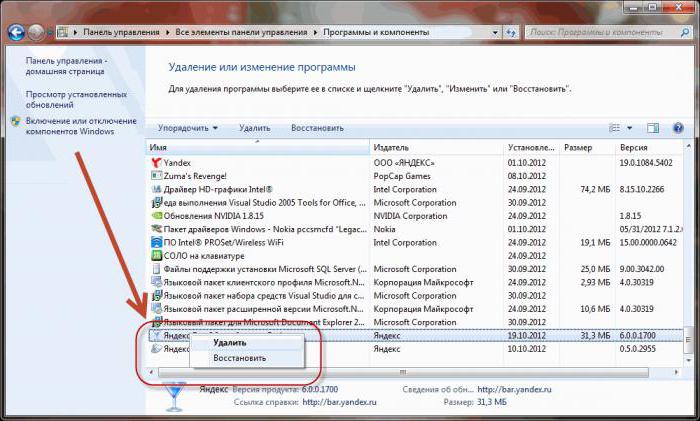הגדרת דואר Yandex ב- iPhone: שיטות מערכת
למרות הפיתוח של האינטרנט, דוא"ל לא הלך לשום מקום מאז הקמתה והוא עדיין נחוץ. מאמר זה מתאר כיצד להגדיר דואר Yandex ב- iPhone.
דואר אלקטרוני
תקשורת באמצעות דואר אלקטרוני היאהצלחה גדולה עד עצם היום הזה לא יכול להיות מוחלף על ידי כל שיטה אחרת של אינטראקציה. דואר משמש לעבודה ולתקשורת עם קרובי משפחה. היא עברה גם למכשירים המתקדמים והמתקדמים ביותר.
הגדרת דואר Yandex ב- iPhone
"Yandex" הוא די פופולרישירות ברוסיה - סוג של Google המקומי. קהל גדול של משתמשים במשך תקופה ארוכה של זמן משתמש במוצרים שלה, כולל דואר.
לאחר רכישת מכשיר חדש, לדוגמהiPhone, יש צורך לחבר את תיבת הדואר כבר אהב כדי לשמור את כל הנתונים הדרושים ולא לאבד התכתבות רב שנתי. זה גם די נוח להשתמש בדואר אלקטרוני על הטלפון החכם בגלל הזמינות המתמדת שלה, כי גאדג 'ט כזה הוא תמיד בהישג יד, כלומר תיבת הדואר הוא תמיד איתך.

ישנן מספר דרכים שונות בהןאתה יכול להגדיר דואר Yandex על iPhone שלך. ישנן אפשרויות עבודה מלא עם דואר יוצא ו נכנס, כמו גם לקבל דואר אלקטרוני מתיבת Yandex.
הגדרת דואר נכנס בשיטת העברה
הגדרה דומה עבור דואר "Yandex" ב- iPhone 6,כמו במודלים אחרים של הסדרה, זהה. הדרך הראשונה והקלה ביותר להגדיר היא להעביר לקופסה אחרת, לדוגמה iCloud, שכבר מחוברת לסמארטפון שלך. לשם כך, עליך לבקר באתר Yandex.Mail, עבור אל ההגדרות ולמצוא את הפריט "צור כללים". שם תוכל לציין איזה דואר יועבר (לדוגמה, הודעות ממעגל מסוים של אנשים או עם נושא ספציפי). לאחר מכן, בחר באפשרות "העבר לכתובת" וציין את התיבה שכבר מחוברת לטלפון שלך.
חיבור מלא ללקוח הדואר ב- iOS
הגדרת דואר יוצא "Yandex" iPhone קצת יותר מסובך. לקבלת עבודה מלאה, תצטרך לחבר את התיבה ישירות ללקוח מערכת iOS.
הגדרת "Yandex" דואר על iPhone 5s, כמו בדגמים מודרניים אחרים עם iOS 9 מותקנים זהים. לשם כך, עבור אל "הגדרות" של המכשיר שלך, עבור אל "דואר". בחלק העליון של התצוגה מופיע הפריט "הוסף חשבון חדש". מהרשימה, בחר "דואר". הבעיה הראשונה שתיתקל בה היא היעדר "Yandex" בין האפשרויות לבחירת תיבה, אז אנחנו יורדים, בחר "אחר" ומלא את השדות המוצגים.

- שם - הזן שם שאתה אוהב.
- כתובת הדואר האלקטרוני (דואר אלקטרוני) היא תיבת הדואר שלך רשום עם "Yandex".
- הסיסמה מתיבת הדואר שלך.
- תיאור - לתאר את התיבה. לדוגמה, עבודה, אישי וכן הלאה. לפעמים כאן שם תחום מוגדר, במקרה שלנו זה Yandex.ru.
זה אמור להיות מספיק כדי להפוך את תיבת העבודה, אבל, כנראה, זה לא יקרה, ולכן אתה צריך למלא חלק של נתונים באופן ידני.
בקטגוריה IMAP, קטגוריית המשנה "שרת דואר נכנס" צוין;
- שם הצומת הוא imap.yandex.ru.
- שם המשתמש הוא כתובת האימייל שלך ב- "Yandex".
- סיסמה.
כדי להגדיר POP, משתמשים באותם נתונים, רק POP נרשם במקום IMAP.
בקטגוריית המשנה "שרת דואר יוצא" ציין;
- שם הצומת הוא smtp.yandex.ru.
- שם משתמש - כתובת האימייל שלך ב- "Yandex".
- סיסמה.

עכשיו, אם יש צורך, אתה יכול להגדיר את היציאותעבור שני שרתים. לשם כך, אנו מוצאים את ההגדרות כבר מחובר תיבת, עבור אל הגדרות SMTP, ולאחר מכן את הצומת smtp.yandex.ru. כאן אתה צריך לבצע שתי משימות: הראשונה היא לאפשר SSL, השני - כדי לרשום יציאה 465. בדרך כלל, כל הנתונים האלה רשומים באופן אוטומטי, תצורה ידנית לא נדרש, אבל אם זה לא יקרה, עכשיו אתה מוכן לציין את הנתונים הדרושים וכוח הדואר לעבוד.
על ידי הולך ללקוח דוא"ל רגיל, תראהכל ההתכתבות שלך. כמו כן, תקבל הודעות על מכתבים (רק באמצעות דגימה), ואתה יכול לשלוח דואר באמצעות כלי מערכת, הכוללים את תפריט "שתף" בנוסף ללקוח דוא"ל רגיל, כמו גם שליחת בדואר אלקטרוני בכל יישום.
הגדרת דואר Yandex ב- iPhone 6 באמצעות יישום רשמי
האפשרות האחרונה והפשוטה ביותר עבור נוחעבודה מלאה עם הדואר "Yandex" הוא השימוש ביישום שפותח על ידי החברה שיצרה את שירות הדואר. ב AppStore אתה יכול למצוא לקוח דואר, אשר פותחה עם ממשק מיוחד אישור נוח (פשוט להזין את שם המשתמש והסיסמה).

כמו כן, היישום יש אחד גדול פלוס -תמיכה עבור הודעות דחיפה, כלומר, הודעות מהשרת. ברגע שמכתב נכנס לתיבה שלך, תוכל מיד לגלות על זה. לקוח הדואר הסטנדרטי לא יכול לעשות זאת ובודק את הדואר על ידי דגימה (ההמחאה מתבצעת בפרק זמן מסוים, שצוין).
במקום להסיק (אופציות אפשריות אחרות)
חומר זה מתאר את בסיסי, אופטימליאפשרויות להגדרת דואר Yandex ב- iPhone. אבל ב AppStore יש גם הרבה יישומים עבור זה. בחלקם, תהליך ההתקנה הוא כמו ביישום הרשמי, ולא צריכה להיות שום בעיה.